Это разочаровывающе: ты сделал замечательное фото, но небо пересвечено и не показывает деталей. Ты спрашиваешь себя, как его еще можно спасти? В этом руководстве я покажу тебе, как с помощью программы Lightroom обработать и восстановить пересвеченное небо.
Основные выводы
- Пересвеченное небо часто можно спасти лишь частично.
- Восстановить детали из теней проще, чем из света.
- С помощью регулировки экспозиции и использования градиентных фильтров ты можешь добиться эффектных небес.
Пошаговое руководство
Чтобы из пересвеченного неба создать впечатляющее фото, следуй этим шагам.
1. Выбрать и проанализировать фото
Сначала выбери изображение с пересвеченным небом. Примером может быть фото, сделанное в сильно облачном небе, где ты сфокусировался на переднем плане. Обрати внимание на освещенные и темные участки фото, чтобы целенаправленно провести коррекцию.
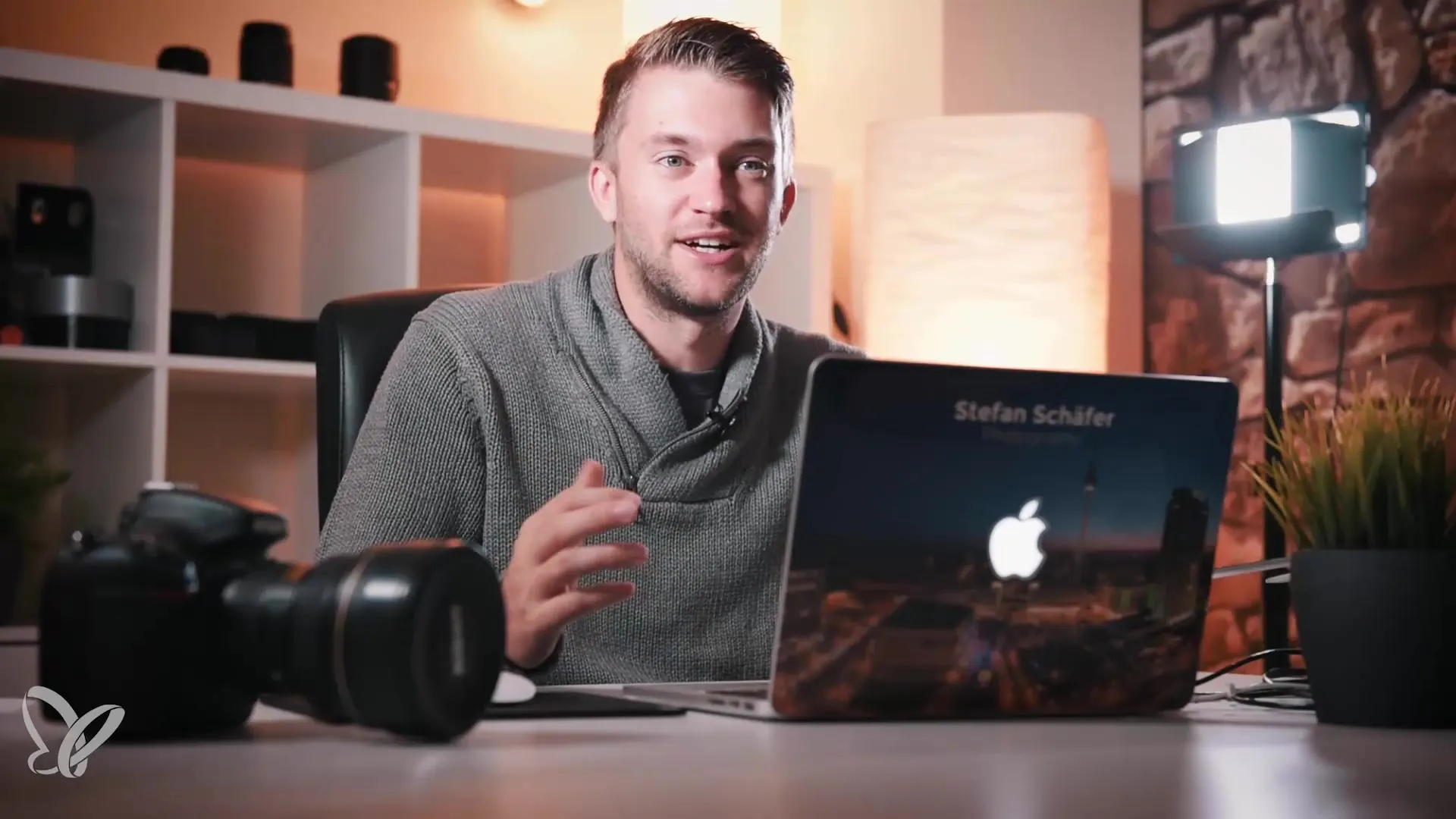
2. Регулировка экспозиции
Открой фото в Lightroom и начни с регулировки экспозиции. Ты можешь уменьшить общую яркость изображения, контролируя ползунок. Следи за тем, чтобы вернуть как можно больше деталей. Ты увидишь, как детали в небе улучшаются, в то время как тени не пострадают слишком сильно.
3. Использование градиентного фильтра
Чтобы целенаправленно обработать небо, используй градиентный фильтр. С его помощью ты можешь корректировать область неба, не затрагивая весь передний план. Перетаскивай градиентный фильтр сверху вниз, удерживая клавишу Shift, чтобы обеспечить ровный горизонт.
4. Уменьшение экспозиции неба
Снижай экспозицию в градиентном фильтре примерно на полтора ступени. При этом ты можешь дополнительно скорректировать яркость, чтобы извлечь еще больше деталей из неба. Убедись, что корректировки хорошо вписываются в общую композицию фото.
5. Осветление темных участков
После корректировки неба обрати внимание, что некоторые темные участки, такие как камень на переднем плане, теперь тоже выглядят темнее. Чтобы решить эту проблему, ты можешь использовать маску области или кисть. В этом случае целесообразно осветлить тени камня, чтобы выделить его и сбалансировать контраст.
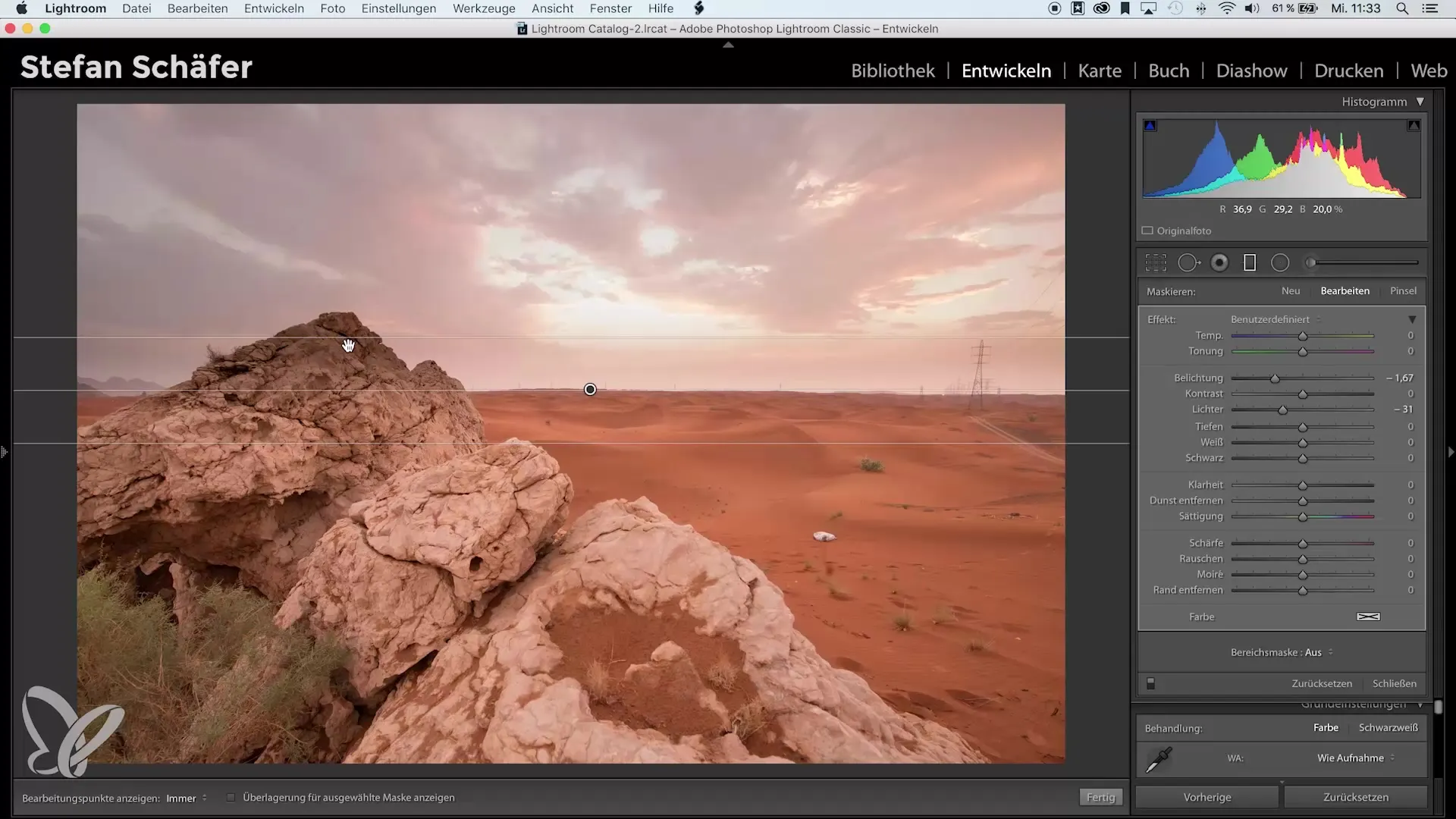
6. Сравнение до и после
Чтобы проверить прогресс своей обработки, ты можешь включить просмотр до и после. Посмотри, как небо выглядело раньше и что изменилось с момента редактирования. Потрясающе, сколько разница может дать целенаправленная корректировка.
7. Доволен результатом
После того, как ты выполнил все корректировки, проверь итоговый результат. Помни, что не каждое плохо экспонированное фото можно сделать идеальным, но с помощью этих техник у тебя есть надежная основа для редактирования.
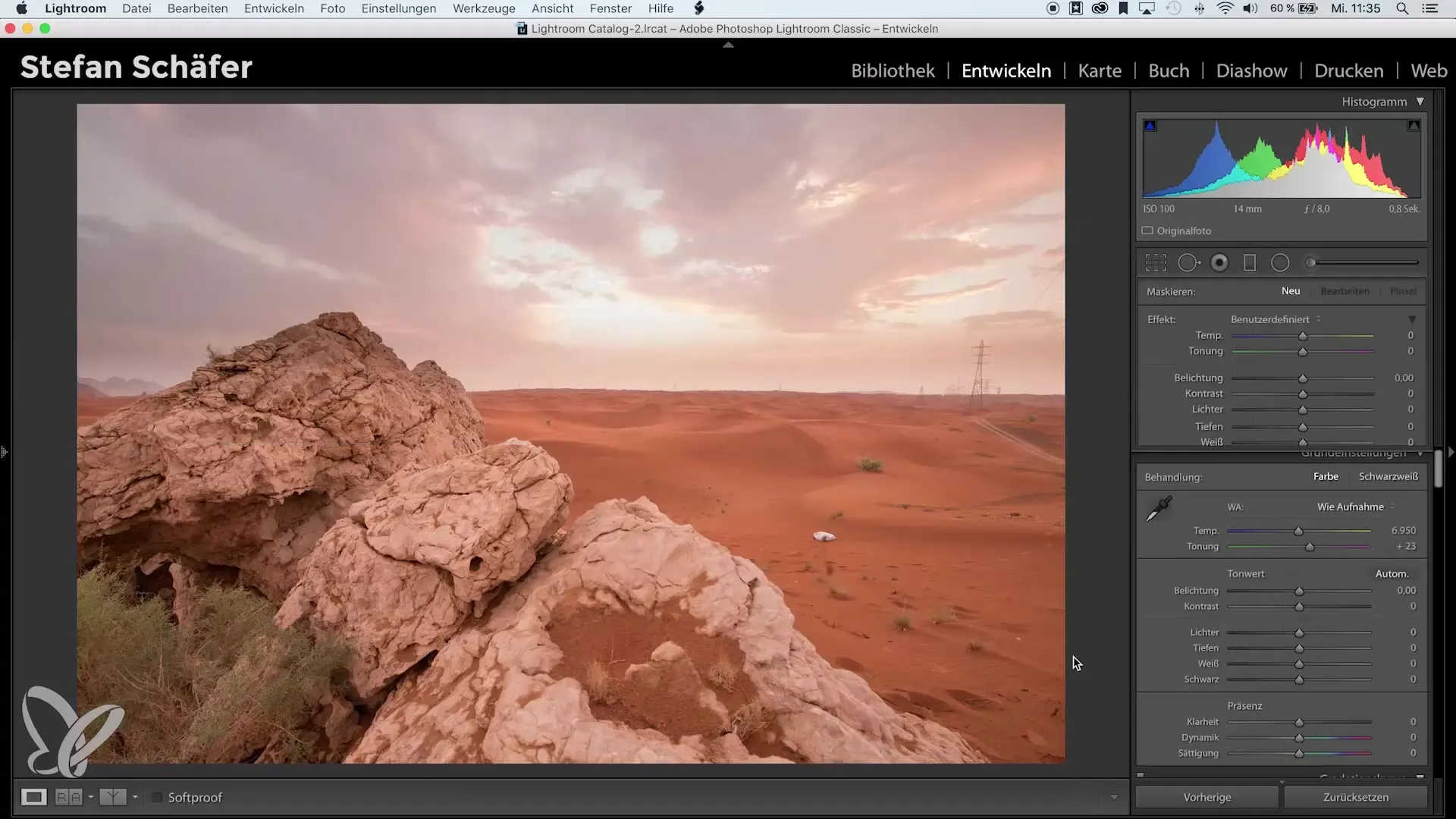
8. Оптимизация фото
Помни, что наилучший эффект достигается, если ты пытаешься следить за сбалансированной экспозицией уже при съемке. Если ты все же сталкиваешься с проблемой, теперь ты знаешь, как с инструментами Lightroom еще можно спасти небо.
Резюме – Руководство по спасению неба в Lightroom
Следуя этим шагам, ты сможешь эффективно обрабатывать и восстанавливать пересвеченные небеса в своих фотографиях. Хотя не всегда возможно вернуть все детали, этот процесс поможет добиться значительно лучших результатов и сделать твои изображения более впечатляющими.
Часто задаваемые вопросы
Как спасти пересвеченное небо в Lightroom?С помощью коррекции экспозиции, градиентных фильтров и осветления теней ты можешь вернуть детали.
Почему я не могу спасти каждое пересвеченное изображение?Пересвеченные белые области не содержат деталей и не могут быть восстановлены.
Насколько важна экспозиция в фотографии?Хорошая экспозиция имеет решающее значение для получения лучших деталей в ярких участках.
Какие лучшие инструменты в Lightroom для спасения неба?Градиентные фильтры и маска области особенно полезны для целенаправленных корректировок.


